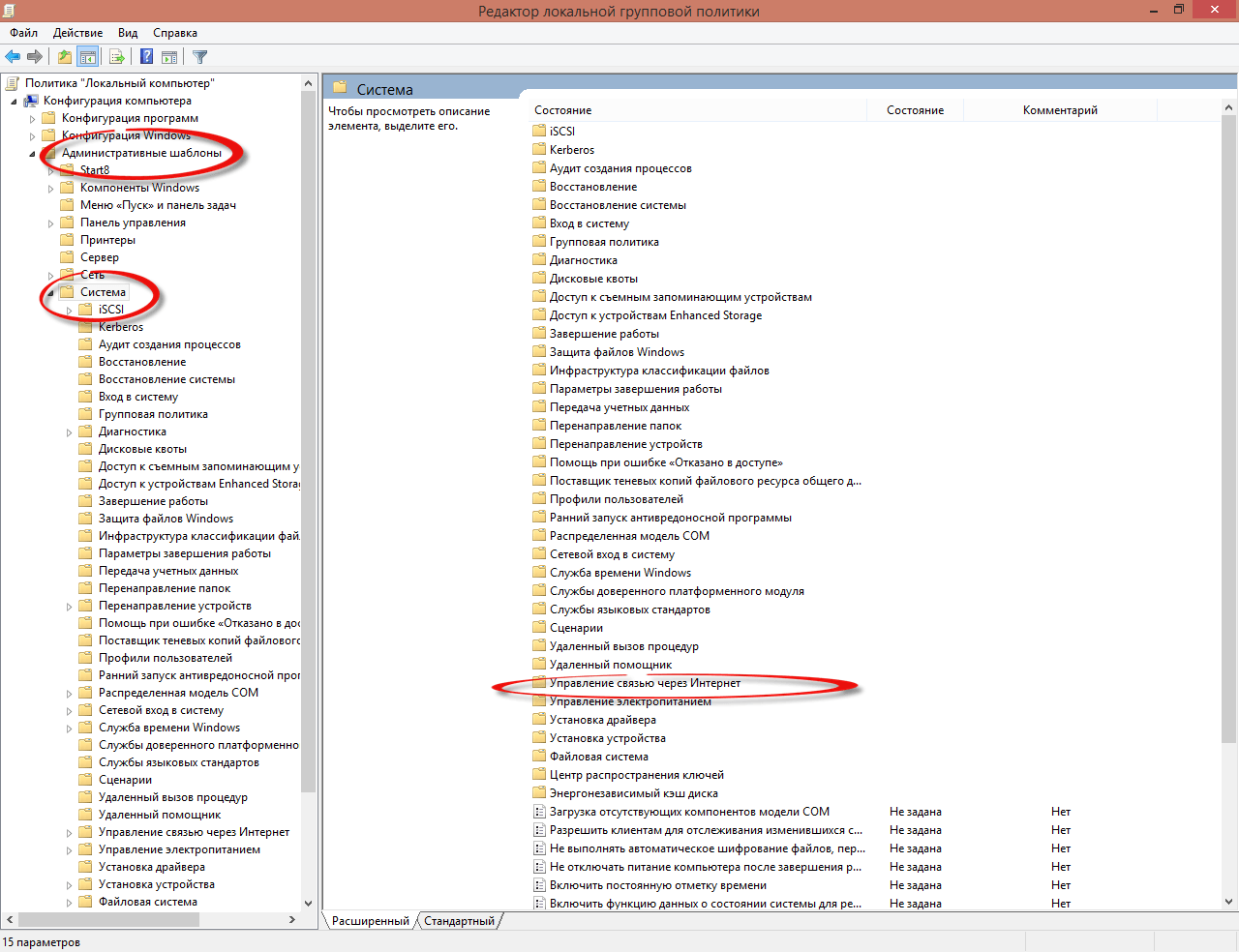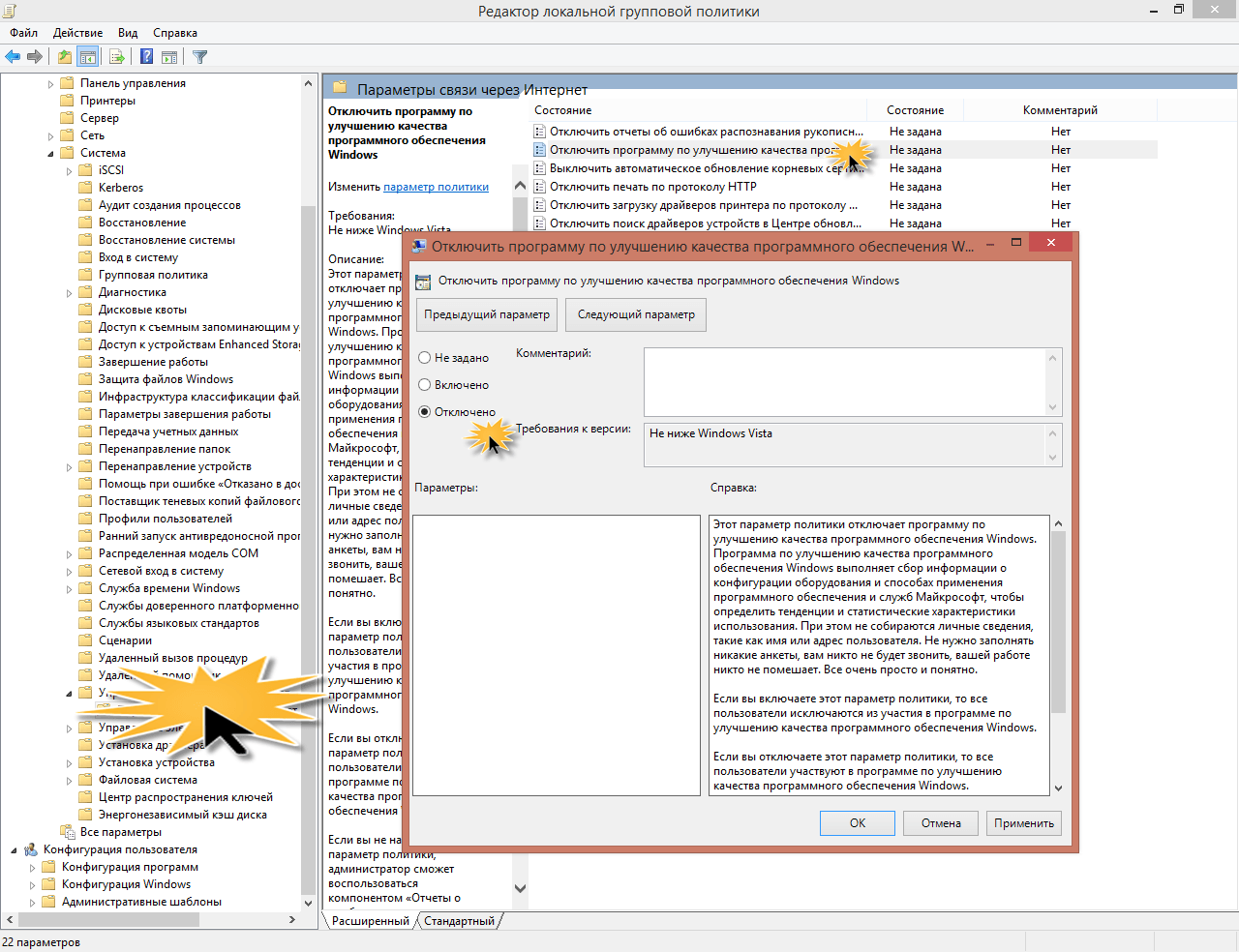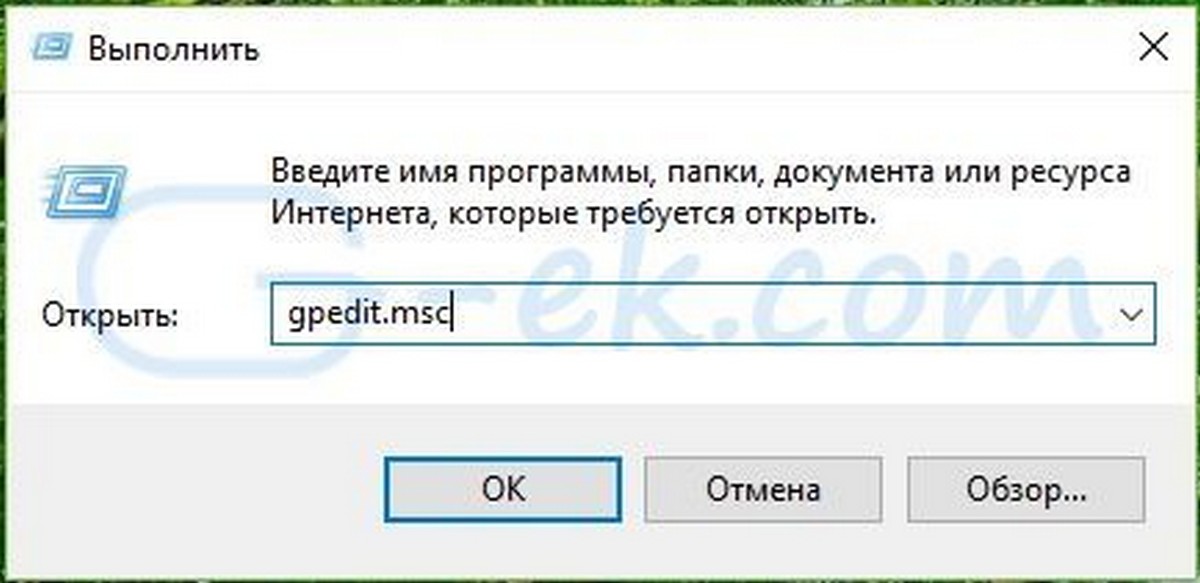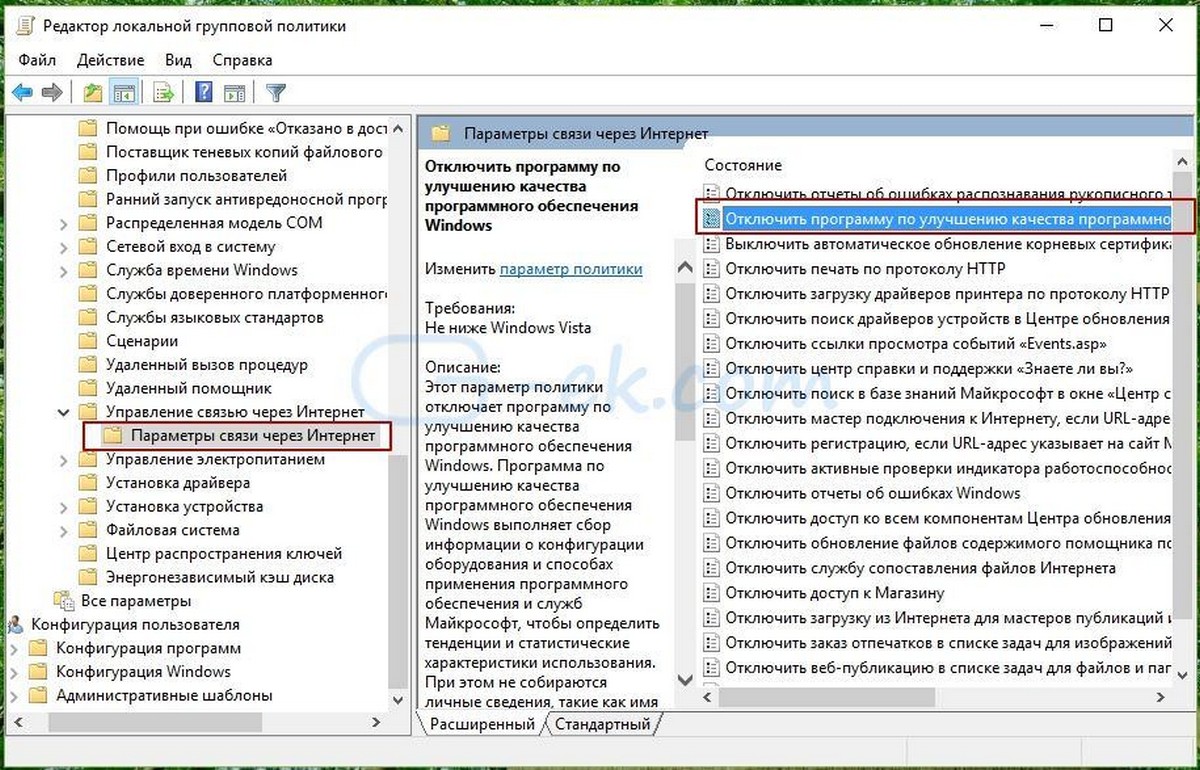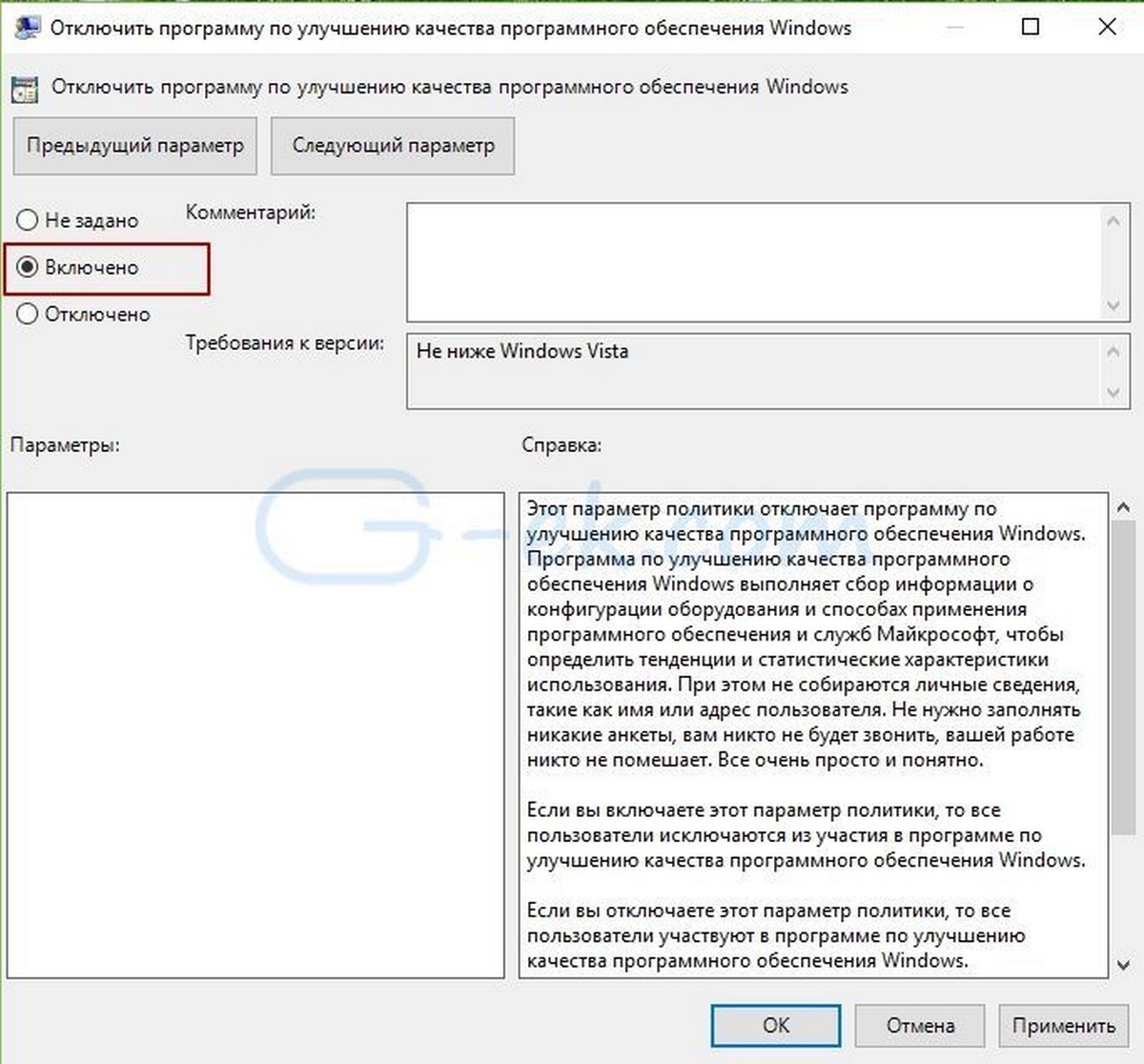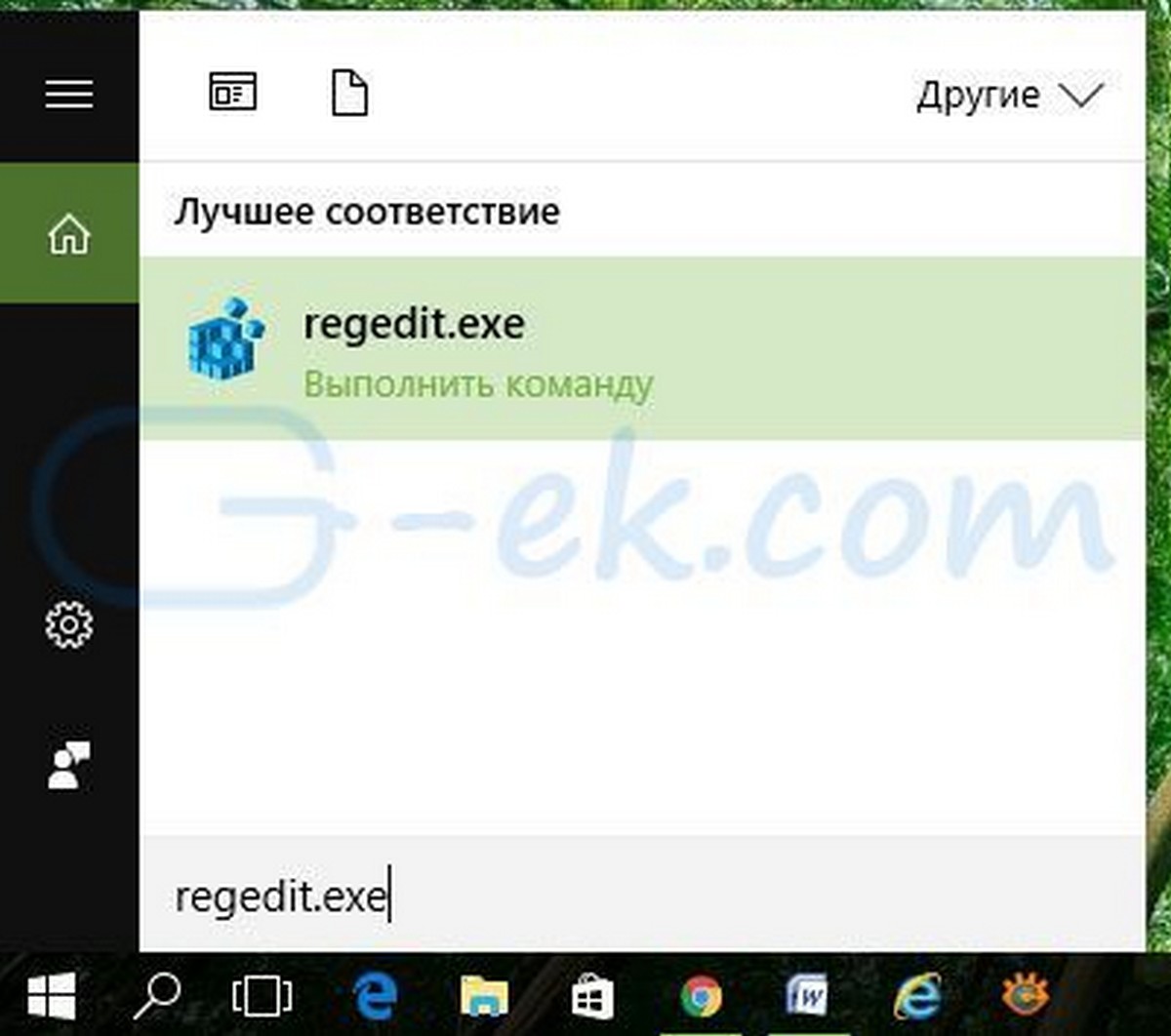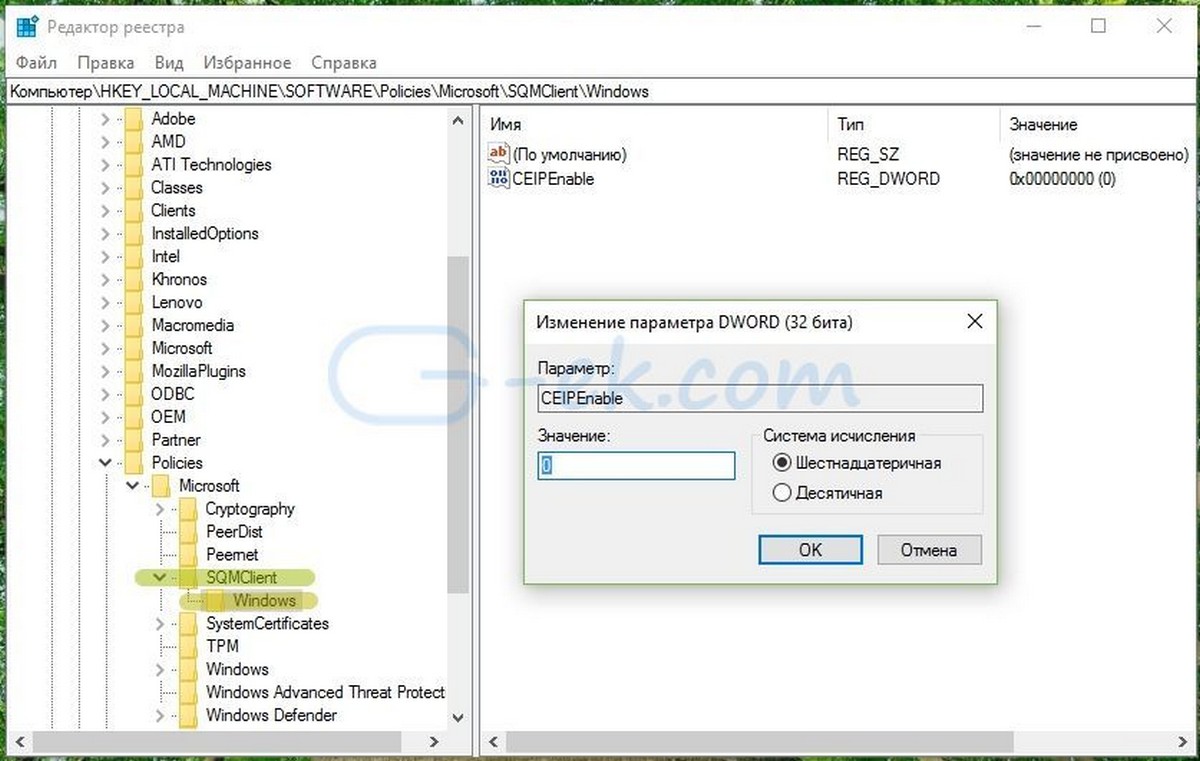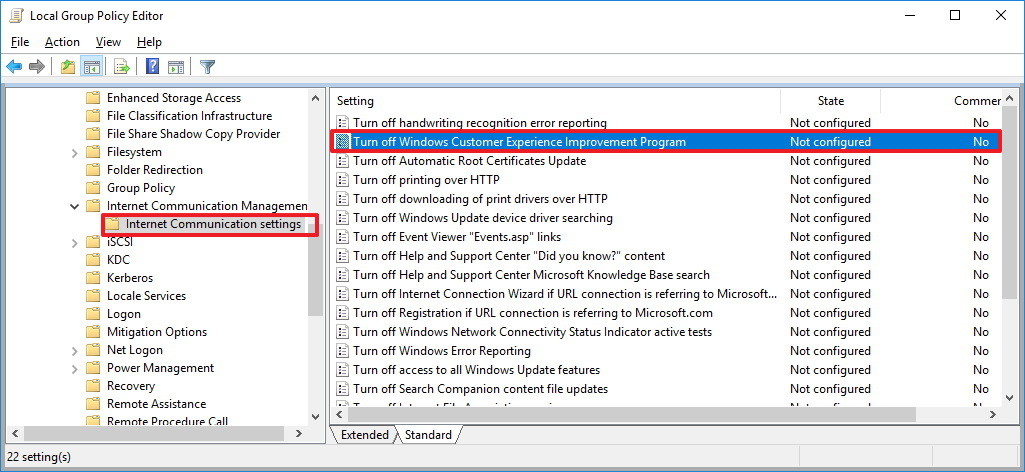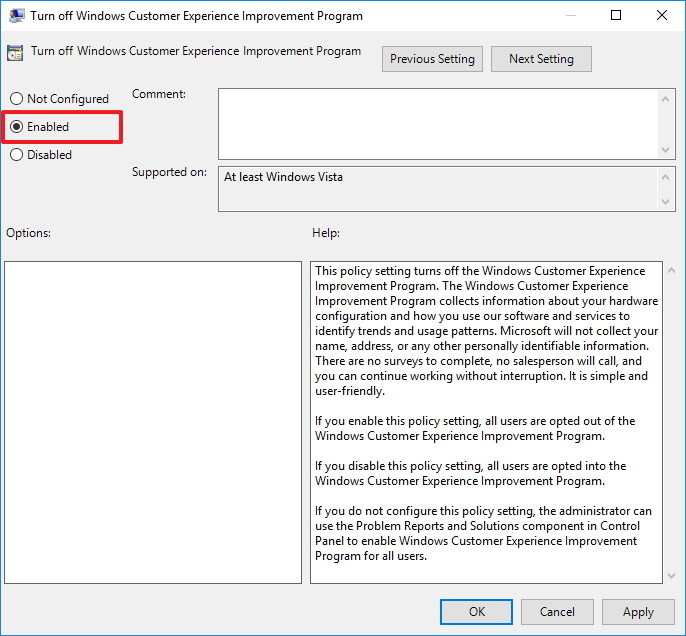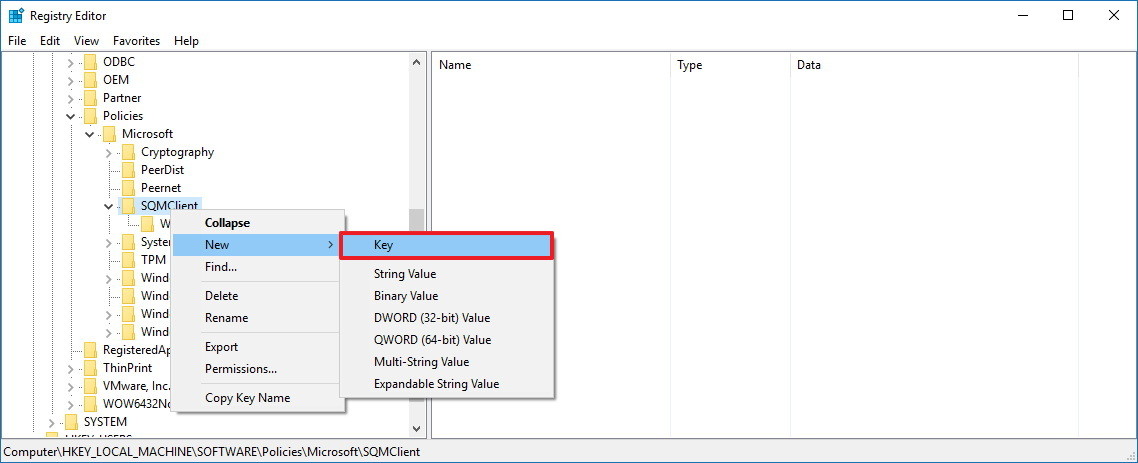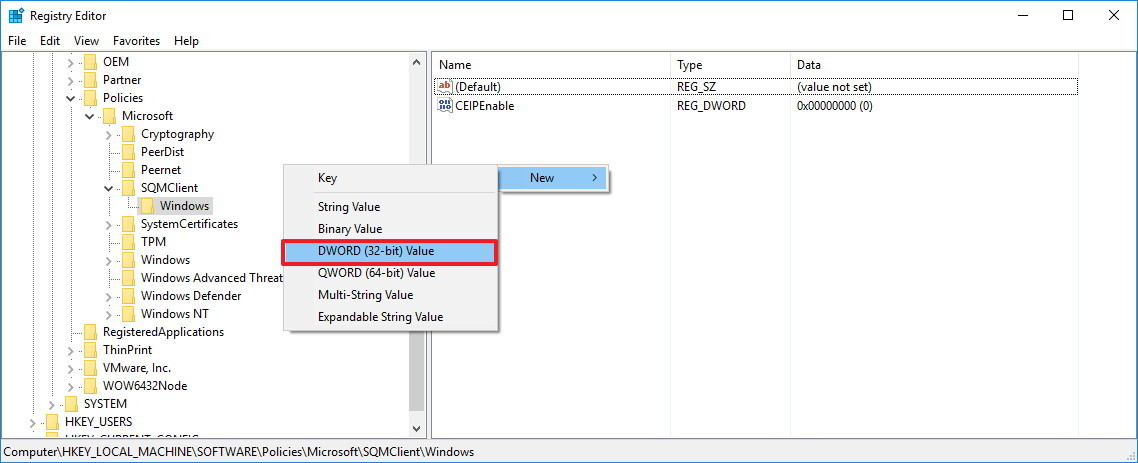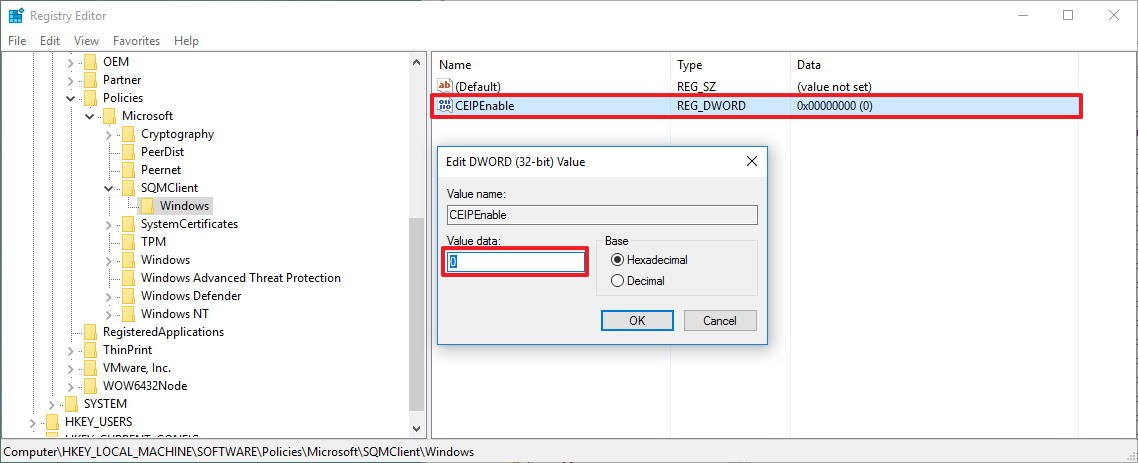- Пользователь улучшения качества по windows
- Что такое CEIP
- Отключаем CEIP
- Windows 7 Перестаем участвовать в программе улучшения качества Windows 7
- Почему не отключается программа по улучшению качества ПО
- Как Отключить Программу улучшения качества ПО для Windows 10
- Отключить Программу улучшения качества с помощью редактора групповой политики.
- Отключить Программу улучшения качества с помощью редактора реестра.
- Как в Windows 10 отключить отслеживание дествий пользователя
- Предисловие
- Как отключить Программу улучшения качества ПО, используя редактор групповой политики
- Как отключить Программу улучшения качества ПО, используя редактор реестра
Пользователь улучшения качества по windows
Добрый день уважаемые читатели, сегодня я хочу вам рассказать как отключить программу по улучшению качества ПО CEIP с помощью групповой политики. Мы рассмотрим, что такое CEIP и для чего все это вообще необходимо.
Что такое CEIP
CEIP или программа улучшения качества программного обеспечения Windows, призвана собирать информацию, как используется операционная система Windows. Из данных собирается:
- конфигурация оборудования (число процессоров, разрешение экрана и т.д.)
- взаимодействия пользователя с операционной системой
Все это делается в фоновом режиме, и как понимаете кушает ресурсы, и тратит трафик интернета, так как для кого то это актуально очень, не все же в Москве живут. Все это делается, под эгидой помочь Microsoft улучшать свою операционную систему, чтобы не было косяков с черными экранами Windows 10 или проблемой когда не работает камера в десятке.
В журнале событий вы можете обнаружить вот такое событие от программы по улучшению качества ПО.
Имя журнала: System
Источник: Microsoft-Windows-Winlogon
Дата: 26.09.2013 7:56:02
Код события:7001
Категория задачи:(1101)
Уровень:Сведения
Ключевые слова:
Пользователь:система
Компьютер:MOB3601.ala.local
Описание: Уведомление о входе пользователя для программы улучшения качества ПО.
Отключаем CEIP
Отключается либо через gpedit.msc или групповую политику, я выберу второй вариант, так как он централизованный. Если же у вас только один компьютер, без домена, то нажимаем WIN+R и вводим gpedit.msc. Все остальное делается так же как и ниже.
Открываем оснастку управление групповой политикой, создаем новую и редактируем существующую политику.
[node]Разверните узлы Конфигурация компьютера, Политики (при его наличии), Административные шаблоны, Система, Управление связью через Интернети выберите пункт Параметры связи с Интернетом.[/node]
Как отключить программу по улучшению качества ПО в Windows
В области сведений дважды щелкните пункт Отключить программу улучшения качества программного обеспечения Windows и выберите вариант Включено.
Как отключить программу по улучшению качества ПО в Windows
После чего, политика обновиться сама в течении 120 минут и ваши пользователи поймают свежие настройки. Как видите отключить программу по улучшению качества ПО CEIP очень легко, и тем самым уменьшить паразитный трафик в вашей локальной сети.
Windows 7 Перестаем участвовать в программе улучшения качества Windows 7
если «это ещё не значит, что они не следят за вами»
Известно ли уважаемому читателю, что в Windows 7 есть некая утилита, зорко следящая за вашими действиями и оправляющую статистику «папе»? Имя ей «Программа улучшения качества программного обеспечения Windows», свое дело она делает весьма тихо и ничем себя не проявляет.
Оказавшись включенной, она периодически подкачивает специальный файл из Интернет со сведениями о возможных проблемах, которые потенциально могут у вас возникнуть. Система будет знать, как реагировать в случившейся ситуации, и это — хорошо.
Плохо, по моему мнению, другое: эта же утилита (не побоюсь громкого названия — платформа) собирает некую «интимную» информацию — сколько раз вы щелкнули по меню «Пуск», сколько программ вы закрепили на панели задач, какое у вас железо и тому подобное.
Всякий раз, когда устанавливаете Windows 7, программа установки спрашивает вас, хотите ли вы участвовать в пресловутой программе. Сказав «да», вы рискуете забыть о троянских манерах этого функционала.
Если вы таки решились отказаться от участия, сделать это довольно легко:
В меню «Пуск» в строке поиска напечатайте «пара улу кач» . В списке найденного вы найдете параметры программы улучшения качества программного обеспечения Windows.
Установите переключатель в положение «Нет, я не хочу участвовать в программе».
Почему не отключается программа по улучшению качества ПО
Наверное этот вопрос общий(а не win10, 7 и т.д.). Не могу отключить программу по улучшению качества ПО.
Что сделал
1. Панель управления > Центр поддержки > Настройка центра поддержки> Связанные параметры Параметры программы улучшения качества ПО(Нет)
2. Конфигурация компьютера->Административные шаблоны->Система->Управление связью через Интернет->Параметры связи через Интернет Включить
3. Зашёл в реестр проверить
HKEY_LOCAL_MACHINE\SOFTWARE\Policies\Microsoft\SQMClient\Win dows\SQMClient\Windows
Параметр DWORD=0
4. Также «Планировщик заданий». Microsoft -> Windows -> Application Experience
AITAgent, ProgramDataUpdater и Microsoft Compatibility Appraiser все Отключено
Microsoft -> Windows -> Customer Experience Improvement Program. Consolidator, KernelCEIPTask, UsbCEIP все Отключено
Microsoft -> Windows -> Autoch Proxy Отключено
5. служба Diagnostics Tracking Service отключена
Но всё равно в журнале событий присутствует запись «Уведомление о входе пользователя для программы улучшения качества ПО» 7001
Может ли это зависеть от того, что комп входит в домен и надо настраивать эти политики на КД?
Или какие есть ещё способы отключения этой программы?
Почему не хотят делать проверку качества ноутбука в магазине и отправляют в сервис це
История в кратце. Неделю назад купил ноутбук. В процессе эксплуатации обнаружилось два ярко.
Программа для улучшения качества видео
Доброго дня всем, не подскажет ли кто! Какой прогой можно мобильное видео довести до более-менее.
Почему компьютер отключается во время игр
Компьютер начал выключатся во время игр.Пробовал разные игры но всё равно выключается.Проблема.
отключается программа
Написал курсовик. все работало.. но через некоторое время при компеляции программа запускается и.
Как Отключить Программу улучшения качества ПО для Windows 10
Публикация: 7 Ноябрь 2016 Обновлено: 24 Декабрь 2018
Сегодня мы увидим, как можно отключить или включить Программу по улучшению качества программного обеспечения Microsoft с помощью групповой политики или реестра Windows 10 .
Суть программы сбор информации об устройстве и использовании операционной системы. Программа будет периодически загружать файл, который собирает сведения о вероятных проблемах при работе с ОС. При этом не собираются личные сведения, такие как имя или адрес пользователя. Не нужно заполнять никакие анкеты, вам никто не будет звонить, вашей работе никто не помешает. Все очень просто и понятно.
Участие в программе улучшения качества ПО полностью добровольное любой пользователь может о легко отказаться от участия в данной программе.
Отключить Программу улучшения качества с помощью редактора групповой политики.
Шаг 1: Нажмите одновременно Win + R . В диалоговом окне «Выполнить», введите gpedit.msc и нажмите кнопку «ОК».
Шаг 2: Когда откроется главный экран Редактора локальной групповой политики, перейдите к следующему пункту настройки:
Конфигурация компьютера → Административные шаблоны → Система → Управление связью через Интернет → Параметры связи через Интернет
Шаг 3: В правой панели найдите «Отключить программу по улучшению качества программного обеспечения Windows» и двойным кликом откройте его свойства.
Этот параметр политики отключает программу по улучшению качества ПО.
Программа по улучшению качества программного обеспечения Windows выполняет сбор информации о конфигурации оборудования и способах применения программного обеспечения и служб Майкрософт, чтобы определить тенденции и статистические характеристики использования.
Если вы включаете этот параметр политики, то все пользователи ПК исключаются из участия в программе по улучшению качества программного обеспечения Windows.
Если вы отключаете этот параметр политики, то все пользователи участвуют в программе по улучшению качества ПО.
Шаг 4: Выберите «Включено» и нажмите кнопку «Применить» и «ОК», чтобы сохранить изменения.
Отключить Программу улучшения качества с помощью редактора реестра.
Если ОС Windows 10 нет редактора групповой политики, вы можете отключить эту функцию с помощью реестра Windows.
Шаг 1: Для этого введите regedit.exe в поле поиска меню «Пуск» и нажмите на Enter , чтобы открыть редактор реестра Windows.
Шаг 2: Перейдите к следующему разделу:
Если разделы SQMClient и Windows , не существуют, создайте их.
Шаг 3: Теперь кликните правой кнопкой мыши на разделе «Windows» → «Создать» → «Параметр DWORD (32 бита)». Назовите созданный параметр DWORD как «CEIPEnable» и установите его значение равным 0.
Шаг 4: Перезагрузите компьютер Windows.
Как в Windows 10 отключить отслеживание дествий пользователя
Программа по улучшению качества программного обеспечения Microsoft – это функция, которая включена в Windows 10 по умолчанию. В этой статье мы расскажем, как отключить данную функцию при помощи редактора групповой политики или реестра.
Предисловие
Программа по улучшению качества программного обеспечения Microsoft создана с целью улучшения надежности, качества и производительности операционных систем корпорации Microsoft. Когда эта функция активирована, программа периодически отправляет на сервер компании файл, который собирает сведения о вероятных проблемах при работе с операционной системой. При этом такие личные сведения, как логины, пароли, или адреса пользователей не собираются.
Участие в Программе улучшения качества ПО полностью добровольное, поэтому любой пользователь может легко отключить эту функцию. Сделать это можно двумя способами, и далее мы подробно расскажем о каждом из них.
Как отключить Программу улучшения качества ПО, используя редактор групповой политики
Для того, чтобы отключить Программу улучшения качества ПО, через редактор групповой политики, выполните следующие действия:
- Используя сочетание клавиш Windows + R, откройте диалоговое окно «Выполнить»;
- Введите msc и нажмите кнопку ОК;
- После того, как откроется главный экран Редактора локальной групповой политики, перейдите по следующему пути:
Конфигурация компьютера > Административные шаблоны > Система > Управление связью через Интернет > Параметры связи через Интернет
- В правой части окна найдите пункт «Отключить программу по улучшению качества программного обеспечения Windows»;
- Нажмите на этот пункт дважды;
- Для того, чтобы отключить участие в Программе улучшения качества ПО, в левой части открывшегося окна выберите «Включено»;
- Нажмите кнопку «Применить»;
- Нажмите кнопку «ОК»;
- Закройте редактор групповой политики и перезагрузить ваш компьютер.
Если Вы все сделали правильно, ваш компьютер больше не будет принимать участие в Программе улучшения качества программного обеспечения Microsoft.
Вы всегда можете отменить сделанные изменения, выполнив те же шаги, и выбрав в пункте под номером 6 опцию «Не задано».
Как отключить Программу улучшения качества ПО, используя редактор реестра
Если Вы используете домашнюю версию операционной системы Windows 10, в которой нет редактора групповой политики, Вы можете отключить Программу улучшения качества ПО при помощи реестра Windows. Для этого выполните следующие шаги:
- Используя сочетание клавиш Windows + R, откройте диалоговое окно «Выполнить»;
- Введите regedit и нажмите кнопку ОК;
- В открывшемся окне перейдите по следующему пути:
HKEY_LOCAL_MACHINE\SOFTWARE\Policies\Microsoft\SQMClient
- Если раздел SQMClient не существует, создайте его. Для этого кликните правой кнопкой мыши на корневой папке Microsoft, выберите «Создать», выберите «Раздел»;
- Кликните правой кнопкой мыши на созданной папке SQMClient, выберите «Создать», выберите «Раздел»;
- Назовите раздел Windows и нажмите Enter;
- Кликните правой кнопкой мыши на созданной папке Windows, выберите «Создать», выберите «Параметр DWORD (32 бита)»;
- Назовите созданный параметр DWORD как CEIPEnable и нажмите Enter;
- Кликните дважды на разделе DWORD и установите его значение равным 0;
- Нажмите кнопку «ОК».
- Закройте редактор групповой политики и перезагрузить ваш компьютер.
Если Вы все сделали правильно, ваш компьютер больше не будет принимать участие в Программе улучшения качества программного обеспечения Microsoft.
Вы всегда можете отменить сделанные изменения, выполнив те же шаги, и изменив в пункте 9 значение с 0 на 1.
Если у вас остались какие-либо вопросы, задавайте их в комментариях
Если вы нашли ошибку, пожалуйста, выделите фрагмент текста и нажмите Ctrl+Enter .